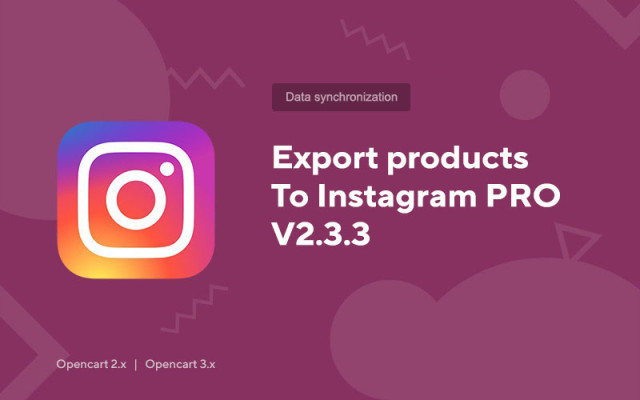Exportera produkter till Instagram PRO V2.3.3
Price in reward points: 15
Den här modulen låter dig exportera produkter från din onlinebutik direkt till en sida på det sociala nätverket Instagram. Samtidigt har den ett enormt antal inställningar och möjligheter!
Vad ingår i modulinställningarna:
- Du kan lägga till ett obegränsat antal Instagram-profiler;
- Unik inläggsmall för varje konto;
- Geo-plats (plats) kan läggas till inlägg. Detta är en bra funktion att marknadsföra;
- Inga begränsningar för antalet bilder i ett inlägg (ett album kommer att skapas);
- Du kan hänga en vattenstämpel på fotot (detta är en vattenstämpel, till exempel med adressen till din webbutik);
- Du kan skapa ett inlägg med all information och bilder om produkten inte finns på webbplatsen. Det vill säga att skapa ett inlägg manuellt;
- Du kan använda bildinställningarna i huvudbutiken;
- Flera publicering av varor (vi rekommenderar att hålla ett rimligt intervall);
- Det finns sådana funktioner: "Publicera", "Uppdatera", "Höj till toppen", "Radera";
- Publicering "för senare" - försenad export av varor via Cron-jobb
- När du skapar en uppgift är många inställningar tillgängliga (sortering, filter, lägen, e-postrapporter)
- Uppgifter skyddas av sin egen token, så utan att veta om det är det omöjligt att starta uppgiften på distans
- Möjlighet att gruppera produkter och lägga till ett gruppomslag
- Instagram kräver att dina bilder har en maxstorlek på 1080x1080 pixlar, så om dina bilder är större än vad de kan vara kommer de automatiskt att skalas ner.
- Fyrkantig beskärning tillgänglig
- Justera bildförhållandet till instagramkraven, för vertikal 4:5, för horisontell 1:1,9
- Textbeskärning (Enligt reglerna för det sociala nätverket är detta 2200 tecken)
Med alla inställningar kan du ange information om produkten, såsom: namn, beskrivning, modell, pris, rabatt, tillverkare, attribut, tillval, taggar, metabeskrivning, metatitel, lagerstatus och en länk till produkten.
Hur ställer jag in automatisk export av produkter i Instagram?
- Gå till cron jobb
- Ställ in de inställningar du behöver (export av specifika produkter, intervall, etc.)
- Infoga länken till Cron-jobbet på din hosting/VPS i motsvarande meny.
Således kan du till och med uppdatera publikationer (om beskrivningen eller priset har ändrats) och höja produkten till toppen av flödet (publiceringsförloppet nollställs) och radera inlägg om de inte behövs.
Det finns 2 typer av installation: "Installera tillägg" om modulfilen är ett arkiv som slutar på ocmod.zip eller "Via FTP (filhanterare)" när det är ett enkelt arkiv med filer.
Installerar Ocmod
- 1 Ladda ner modulfilen . Betalda tillägg kan laddas ner på ditt konto först efter betalning.
- 2 Gå till "Tillägg" -> "Installera tillägg" eller "Moduler" -> "Installera modifierare" i administratörspanelen för din webbplats och klicka på knappen "Ladda upp";
- 3 Välj den nedladdade filen och klicka på "Fortsätt" , vänta på inskriptionen - "Installerad framgångsrikt" ;
- 4 Gå sedan till "Add-ons Manager" eller "Modifiers" och klicka på knappen "Update" (blå, i det övre högra hörnet). Och utfärda även administratörsrättigheter för modulen (nedan skrivs det hur man gör detta).
Installation via FTP
- 1 Ladda ner modulfilen . Betalda tillägg kan laddas ner på ditt konto först efter betalning;
- 2 Ladda upp filer via filhanteraren till roten på webbplatsen . Som regel innehåller arkivet filer för olika versioner av PHP och OC-version (du måste välja ditt alternativ korrekt);
- 3 Gå sedan till "Add-ons Manager" eller "Modifiers" och klicka på knappen "Update" (blå, i det övre högra hörnet). Och utfärda även administratörsrättigheter för modulen (nedan skrivs det hur man gör detta).
Efter att ha installerat valfri modul, gå till avsnittet "System" -> "Användargrupper" -> "Administratör", avmarkera alla kryssrutor och sätt tillbaka dem genom att klicka på knappen "Välj alla" i vy- och ändringsfälten.
Tags: Opencart 2.0, Opencart 2.1, Opencart 2.2, Opencart 2.3, Opencart 3.0, OcStore 2.3, OcStore 3.0